पीएनजी (पोर्टेबल नेटवर्क ग्राफिक्स) फ़ाइल प्रारूप ग्राफिक डिज़ाइन क्षेत्र में एक लोकप्रिय प्रारूप है। यदि आपके पास जेपीईजी या जीआईएफ प्रारूप में एक छवि फ़ाइल है, उदाहरण के लिए, आप फ़ाइल को पीएनजी प्रारूप में सहेजने के लिए सबसे बुनियादी ग्राफिक्स संपादन प्रोग्राम का उपयोग कर सकते हैं। कैसे, यह जानने के लिए पहला भाग पढ़ें।
कदम
3 का भाग 1: वेब से छवियाँ डाउनलोड करना
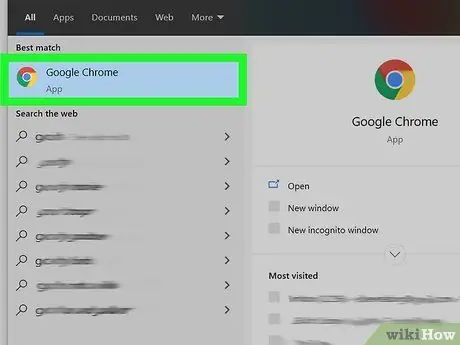
चरण 1. अपना पसंदीदा खोज इंजन चलाएँ।
डेस्कटॉप पर ब्राउज़र आइकन पर डबल-क्लिक करें या यदि आपके पास पहले से डिफ़ॉल्ट ब्राउज़र है तो अगला चरण पूरा करें और इसे खोलें।
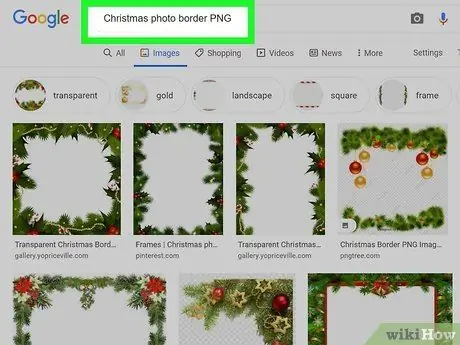
चरण 2. वह पीएनजी फ़ाइल ढूंढें जिसे आप इंटरनेट से डाउनलोड करना चाहते हैं।
हो सकता है कि आपको अपनी पसंदीदा तस्वीर के लिए संपादित छवि, रिक्त पीएनजी फ़ाइल या पीएनजी फ्रेम पर चमकदार प्रभाव की आवश्यकता हो। यदि आप Google क्रोम का उपयोग कर रहे हैं, तो बस वह टाइप करें जिसे आप पीएनजी फ़ाइल के रूप में अपलोड करना चाहते हैं और "छवि" टैब चुनें। यदि आप Yahoo का उपयोग कर रहे हैं, तो वह सामग्री टाइप करें जिसे आप-p.webp
- ध्यान रखें कि यदि आप Google, Yahoo, या Bing पर खोजी जाने वाली सामग्री के बाद खोज कीवर्ड "छवियां" जोड़ते हैं, तो छवियां स्वचालित रूप से प्रदर्शित होंगी।
- सुनिश्चित करें कि आपने खोज प्रविष्टि के अंत में "पीएनजी" शब्द डाला है ताकि खोज इंजन केवल पीएनजी फाइलें दिखा सकें।
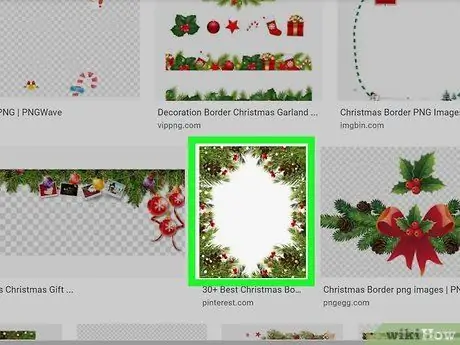
चरण 3. वांछित पीएनजी फ़ाइल ढूंढें और क्लिक करें।
यदि खोज परिणाम एक ब्लैक एंड व्हाइट चेकरबोर्ड पैटर्न दिखाते हैं इससे पहले आप एक छवि पर क्लिक करते हैं, परिणाम एक पीएनजी फ़ाइल नहीं है और अन्य प्लेटफार्मों पर इसके पीछे एक काले और सफेद चेकर पृष्ठभूमि के साथ एक छवि के रूप में प्रदर्शित किया जाएगा। बेशक, यह छवि वह छवि नहीं है जो आप चाहते हैं। इसके बजाय, एक सादे सफेद बैकग्राउंड वाली-p.webp" />
आप Google खोज परिणामों में छवि पर होवर करके छवि का आकार देख सकते हैं।
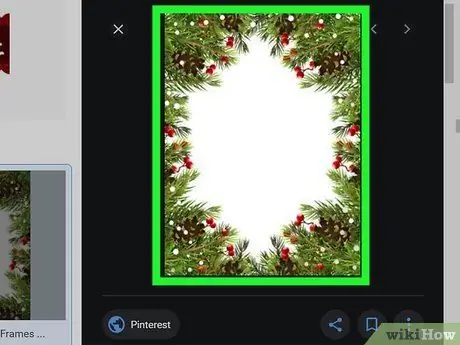
चरण 4. प्रसंस्करण समाप्त करने के लिए छवि की प्रतीक्षा करें।
जब आप पहली बार किसी छवि पर क्लिक करते हैं, तो आपको सादे सफेद पृष्ठभूमि के गायब होने के लिए लगभग 5 सेकंड तक प्रतीक्षा करने की आवश्यकता होती है। ध्यान रखें कि जब आप-p.webp
संसाधित होने पर, छवि को न्यूनतम संभव गुणवत्ता में प्रदर्शित किया जाएगा। एक बार लोड होने के बाद, छवि को उच्चतम गुणवत्ता वाले खोज इंजन में प्रदर्शित किया जा सकता है।
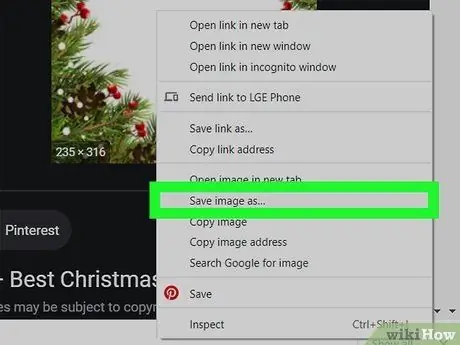
चरण 5. पीएनजी फ़ाइल पर राइट-क्लिक करें और "छवि को इस रूप में सहेजें" चुनें।
"छवि के रूप में सहेजें…" बटन का रंग क्लिक करने पर नीला हो जाएगा।
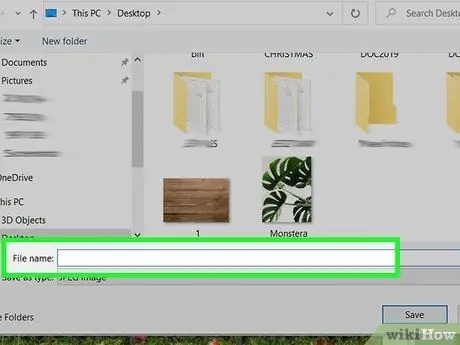
चरण 6. फ़ाइल का नाम बदलें।
इसे बदलकर, आप फ़ाइलों को अधिक आसानी से ढूंढ सकते हैं। हालाँकि, यह चरण वैकल्पिक है क्योंकि आप इसे किसी मौजूदा नाम से सहेज सकते हैं।
- ऐसा नाम चुनें जो याद रखने में आसान हो और समझ में आता हो। यदि आपने शरद ऋतु में लाल पत्तों वाले पेड़ की छवि की-p.webp" />
- कभी-कभी छोटा नाम बहुत आसान होता है। यदि इससे मदद मिलती है तो आप फ़ाइल को "PNG1" नाम दे सकते हैं।
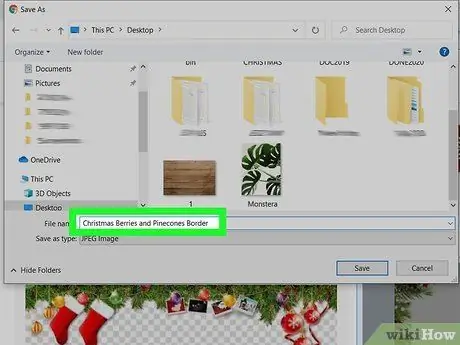
चरण 7. फ़ाइल में छवि मार्कर जोड़ें।
बुकमार्क अतिरिक्त विवरण प्रदान करते हैं ताकि आप पीएनजी फाइलें आसानी से पा सकें। एक मार्कर चुनें जो छवि के रंग, आकार और प्राथमिकता से मेल खाता हो, और जहां यह आपके कंप्यूटर पर संग्रहीत है ताकि इसे ढूंढना आसान हो।
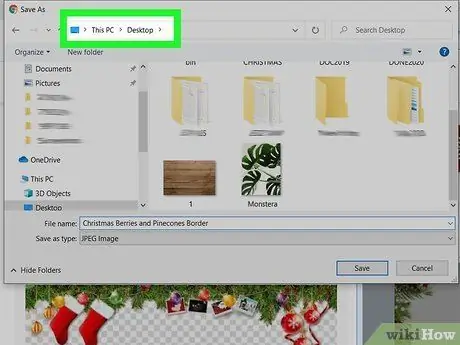
चरण 8. छवि भंडारण फ़ोल्डर का चयन करें।
यह एक महत्वपूर्ण कदम है क्योंकि यदि आप गलत फ़ोल्डर में फाइलों की तलाश कर रहे हैं तो नाम और बुकमार्क मदद नहीं करेंगे! "डेस्कटॉप", "दस्तावेज़" और "डाउनलोड" फ़ोल्डर आमतौर पर डाउनलोड की गई फ़ाइलों को संग्रहीत करने के लिए उपयोग की जाने वाली निर्देशिकाएं हैं, जब तक कि आप उन परियोजनाओं के लिए फ़ाइलें डाउनलोड नहीं कर रहे हैं जिनके पास पहले से ही अपने फ़ोल्डर हैं।
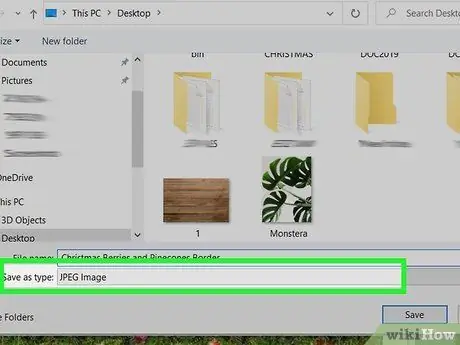
चरण 9. छवि प्रकार का चयन करें।
वास्तव में, आपको "पीएनजी", "जेपीजी", या ऐसा कुछ भी फ़ाइल एक्सटेंशन निर्दिष्ट करने की आवश्यकता नहीं है। आपको केवल एक फ़ाइल प्रकार का चयन करने की आवश्यकता है यदि एक्सटेंशन बार सभी फ़ाइलें विकल्प ("सभी फ़ाइलें") प्रदर्शित करता है या एक विशिष्ट फ़ाइल प्रकार मेल नहीं खाता है। छवि प्रकार का चयन करने से, फ़ाइल.exe या.pdf फ़ाइल के रूप में सहेजी नहीं जाएगी। यह प्रक्रिया आपके लिए पीएनजी फाइलें खोलना आसान बनाती है।
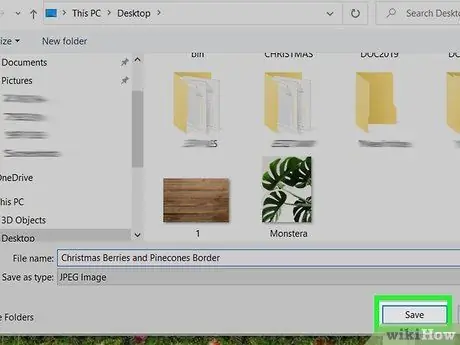
चरण 10. "सहेजें" बटन पर क्लिक करें और फ़ाइल के डाउनलोड होने तक प्रतीक्षा करें।
यदि छवि को [परिभाषित फ़ाइल नाम]-p.webp
3 का भाग 2: डाउनलोड की गई फ़ाइलों को परिवर्तित करना
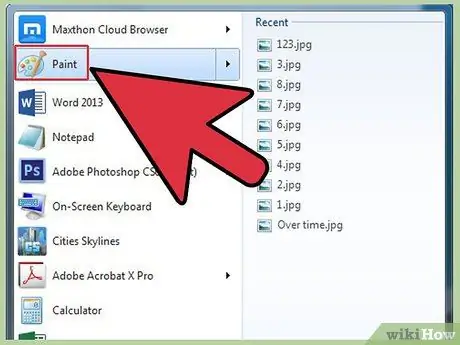
चरण 1. एक छवि संपादन प्रोग्राम जैसे पेंट (विंडोज) या पेंटब्रश (मैक) खोलें।
डेस्कटॉप पर प्रोग्राम आइकन पर डबल-क्लिक करें (यदि उपलब्ध हो), या अपने कंप्यूटर पर प्रोग्राम की सूची से इसे क्लिक करें।
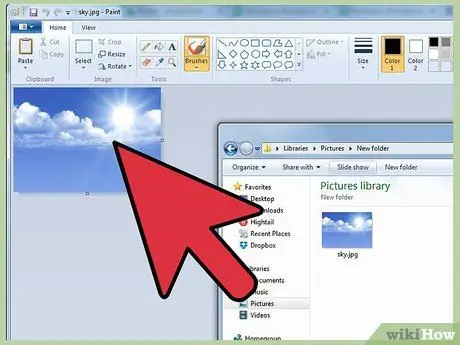
चरण 2. डाउनलोड की गई या सहेजी गई छवि को खोलें।
इमेज स्टोरेज डायरेक्टरी विंडो पर जाएं। किसी छवि पर क्लिक करके रखें, उसे खींचें, फिर उसे प्रदर्शित करने के लिए संपादक विंडो में छोड़ दें।
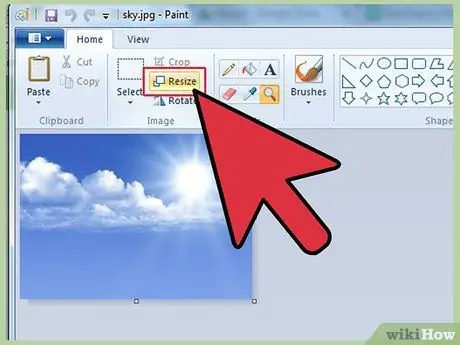
चरण 3. छवि संपादित करें।
आप चाहें तो-p.webp
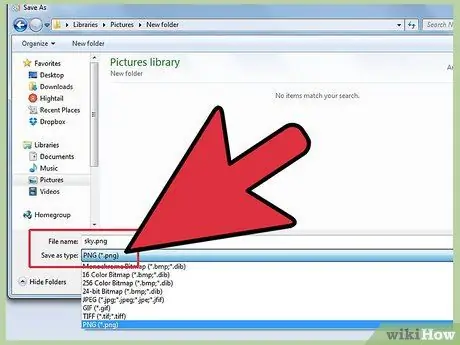
चरण 4. फ़ाइल को पीएनजी प्रारूप में सहेजें।
संपादक विंडो के ऊपरी बाएँ कोने में "फ़ाइल" मेनू पर क्लिक करें और "इस रूप में सहेजें" चुनें।
- "फ़ाइल नाम" फ़ील्ड में वांछित नाम टाइप करके फ़ाइल नाम दर्ज करें।
- छवि भंडारण के लिए सभी संगत प्रारूपों को देखने के लिए "फ़ाइल नाम" कॉलम के अंतर्गत "इस प्रकार सहेजें" ड्रॉप-डाउन मेनू पर क्लिक करें।
- "पीएनजी" चुनें और "सहेजें" पर क्लिक करें। फ़ाइल मूल फ़ाइल के समान निर्देशिका में सहेजी जाएगी, लेकिन पीएनजी प्रारूप में।
भाग 3 का 3: कंप्यूटर पर पहले से सहेजी गई छवियों को परिवर्तित करना
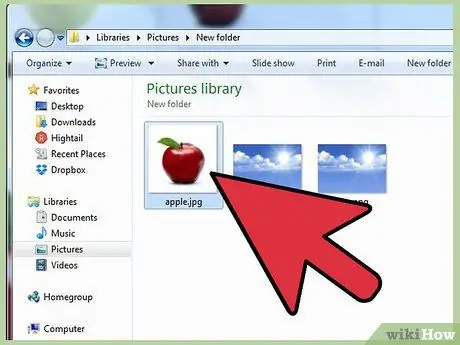
चरण 1. छवि खोजें।
उस निर्देशिका पर जाने के लिए फ़ाइल ब्राउज़िंग प्रोग्राम का उपयोग करें जहां आप जिस छवि को पीएनजी में कनवर्ट करना चाहते हैं वह संग्रहीत है। इमेज मिलने के बाद सर्च विंडो को खुला रखें।
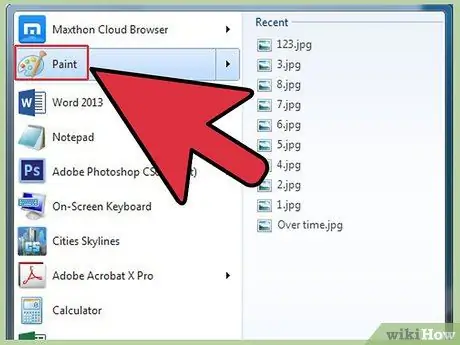
चरण 2. एक छवि संपादन प्रोग्राम जैसे पेंट (विंडोज) या पेंटब्रश (मैक) खोलें।
डेस्कटॉप पर प्रोग्राम आइकन पर डबल-क्लिक करें (यदि उपलब्ध हो), या अपने कंप्यूटर पर प्रोग्राम की सूची से इसे क्लिक करें।
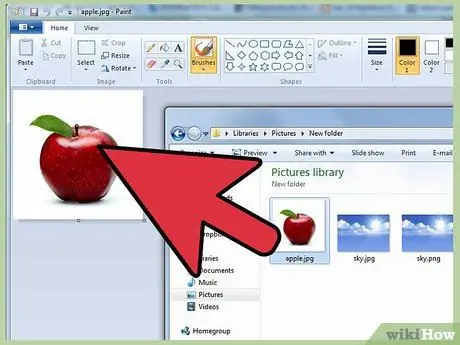
चरण 3. डाउनलोड की गई या सहेजी गई छवि को खोलें।
इमेज स्टोरेज डायरेक्टरी विंडो पर जाएं। किसी छवि पर क्लिक करके रखें, उसे खींचें, फिर उसे प्रदर्शित करने के लिए संपादक विंडो में छोड़ दें।
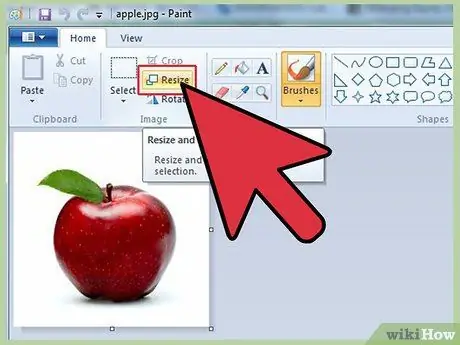
चरण 4. छवि संपादित करें।
आप चाहें तो-p.webp
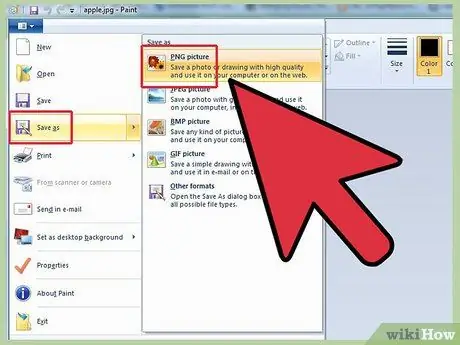
चरण 5. फ़ाइल को पीएनजी प्रारूप में सहेजें।
संपादक विंडो के ऊपरी बाएँ कोने में "फ़ाइल" मेनू पर क्लिक करें और "इस रूप में सहेजें" चुनें।
- "फ़ाइल नाम" फ़ील्ड में वांछित नाम टाइप करके फ़ाइल नाम दर्ज करें।
- छवि भंडारण के लिए सभी संगत प्रारूपों को देखने के लिए "फ़ाइल नाम" कॉलम के अंतर्गत "इस प्रकार सहेजें" ड्रॉप-डाउन मेनू पर क्लिक करें।
- "पीएनजी" चुनें और "सहेजें" पर क्लिक करें। फ़ाइल मूल फ़ाइल के समान निर्देशिका में सहेजी जाएगी, लेकिन पीएनजी प्रारूप में।







